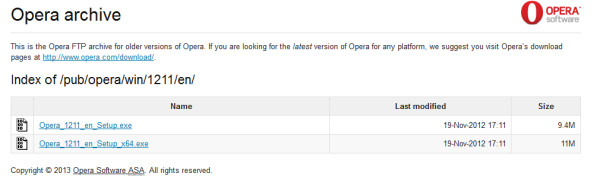Opera, ki je bil moj najljubši brskalnik od leta 2003, je pred kratkim prešel na nov mehanizem upodabljanja Blink. Blink je vilica priljubljenega Applovega motorja WebKit; obstajajo številni brskalniki, ki ga tudi uporabljajo. Opera je trdila, da bo z Googlom sodelovala pri izboljšanju in razširitvi Blink-a, in čeprav je šla v to smer, Opera izgleda in deluje vedno bolj kot Google Chrome. Zame uporabniška izkušnja nima več nič skupnega s klasičnim brskalnikom Opera.
Če pogrešate klasični brskalnik Opera, so za vas dobre novice: skoraj vse prejšnje različice klasičnega namestitvenega programa Opera lahko preprosto dobite brezplačno.
Oglas
Na spletnem mestu Opera je skrit del, na katerem so shranjene vse prejšnje različice brskalnika Opera. Tu so navodila za dostop do njega:
- V brskalniku odprite naslednjo povezavo: http://arc.opera.com/pub/opera/win/ . Odprl vas bo neposredno v arhiv različic sistema Windows. Če potrebujete starejšo različico Opera Mobile ali različico Linuxa, si oglejte celoten seznam podprtih OS in naprav tukaj .
- V tabeli poiščite želeno različico in jo kliknite. Upoštevajte, da so številke različic brez pike, zato je različica 12.11 videti kot 1211.
- V mapi želene različice boste našli več map, kot so 'en', 'intl' in nekatere druge. Predstavljajo jezik.
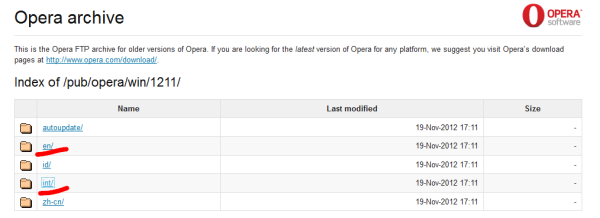 Kliknite povezavo 'en', če želite namestitev v angleščini, ali 'intl', da dobite mednarodni namestitveni program.
Kliknite povezavo 'en', če želite namestitev v angleščini, ali 'intl', da dobite mednarodni namestitveni program. - Na zadnji strani boste dobili neposredne povezave do namestitvenega programa Opera za izbrano različico.
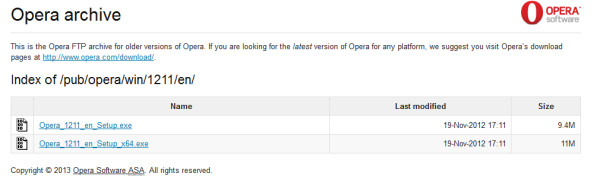
Upoštevajte, da tam niso na voljo vse različice. Na primer, obdržim namestitveni program Opera 12.15, vendar je najnovejša klasična različica, ki je na voljo v arhivu Opera, 12.11.
Ne priporočam vam, da klasično Opera uporabljate kot primarni spletni brskalnik, ker bo hitro zastarel in verjetno vsebuje veliko varnostnih ranljivosti. Razmislite o selitvi na podprto najnovejšo različico drugega brskalnika kot primarnega brskalnika. Osebno sem zaradi izjemno prestopil na Mozilla Firefox uporabni dodatki kateri Google Chrome, na primer, nima .

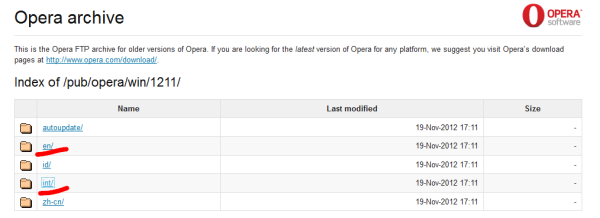 Kliknite povezavo 'en', če želite namestitev v angleščini, ali 'intl', da dobite mednarodni namestitveni program.
Kliknite povezavo 'en', če želite namestitev v angleščini, ali 'intl', da dobite mednarodni namestitveni program.